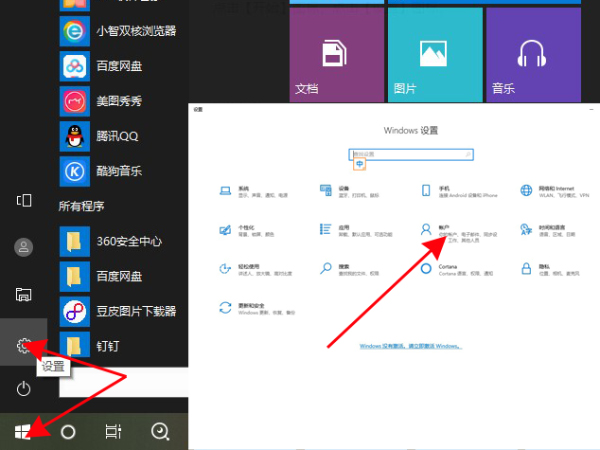五大技巧解决Vista文件操作缓慢
浏览:25日期:2022-07-17
Windows Vista在文件操作方面有一个问题,包括复制、移动、传输或删除文件(夹),进行这些操作时Vista会花费大量时间,运行非常缓慢。现象表现为:在操作前会显示 '计算剩余时间' 对话框,这个过程相当长,从而拖慢了操作过程,甚至会让系统陷入停转、挂起和停止响应。 这个故障与所使用的方法无关-无论是复制-粘贴、剪切-粘贴、拖放或者发送到-不仅发生在同一个本地硬盘上的两个文件夹、同一硬盘不同分区或者 IDE PATA或SATA上,而且也存在于外部USB便携设备、USB闪存设备、镜像驱动器、映射驱动器、共享文件夹和通过网络或WiFi连接的远程计算机上。 以下列举了5中解决问题的方案,适用于不同等级的Vista用户,各位可以自行选用,或者等待Vista SP1的发布。搜索了网络,已经有许多这方面的所谓解决方案,感觉都不是很专业,还是看看我翻译的这篇吧: 方案一:KB938979 Vista性能更新 这是与KB 938194一起发布的Vista性能更新,除了计算时间问题外,该补丁还解决了许多其他方面的速度问题,并改善了Vista性能。有关这两个补丁的信息请看这里:两个重要的Vista补丁发布。 方案二:KB931770补丁 这是微软官方的另外一个补丁,它解决了从网络复制文件时计算时间(剩余时间和0分钟剩余显示)的bug,也就是说不能自动结束复制过程的问题。另外,该补丁可能也解决了一些其他方面的复制或移动文件问题。补丁下载: 方案三:关闭Remove Differential Compression RDC(Remove Differential Compression,数据压缩技术-远程差分压缩)可以通过压缩技术与远程资源同步数据,以最小化数据发送数量。禁用和关闭RDC功能可以解决复制、移动或删除文件缓慢的问题。 禁用RDC步骤: 1.开始菜单->控制面板->程序 2.“程序和功能”区域,选择“打开或关闭Windows功能” 3.取消“远程差分压缩”前的选择 4.确定后,重启机器 方案四:禁用TCP/IP 'Receive Window Auto-Tuning' 和/或 'Receive Side Scaling' Vista的TCP AutoTuning功能是想的TCP/IP堆栈功能,可以调整并优化TCP接收每个网络连接窗口大小以优化下载/上传速度,同时RSS(Receive Side Scaling)允许网络从网络适配器加载并在多cpu之间平衡分配。 但是,这些工具不总是能以预期方式运行,许多人通过禁用TCP/IP AutoTuning解决了诸如多线程下载速度缓慢和多种互联网浏览问题。禁用它们也可以解决文件复制/移动bug。 相关信息可参见白皮书:microsoft.com 禁用Vista TCP/IP AutoTuning和Receive Side Scaling步骤: 1.使用管理员权限打开命令提示符 2.输入以下命令(后者针对RSS,可选): netsh interface tcp set global autotuninglevel=disabled netsh interface tcp set global rss=disabled 3. 重启机器 方案五:使用备选方案 如果觉得Vista资源管理器不便,可以使用其他工具。Robocopy就是一个很不错的命令行文件复制程序,执行效率很高、速度很快。它也具有GUI版本可以在桌面使用。 其他标准复制命令,如 'xcopy' 和 'copy'仍然可以尽可能快速完成文件操作。也可以使用第三方工具,如TeraCopy,可以最快速度复制/移动文件。这款免费软件也支持集成外科程序,完全可以替代资源管理器的复制/移动功能,也是非常快速。
相关文章: